● online
- LCD 16x2 / 1602 Display Arduino Raspberry LCD 16 x....
- Kabel Jumper 20cm Dupont 20 cm Male to Male Pelang....
- 5V 700mA (3.5W) Isolated switch Power Supply Modul....
- LCD 16x2 / 1602 Display Biru + I2C Backpack Sudah ....
- Raspberry Pi Pico Microcontroller Board....
- Motor Servo MG995 TowerPro Metal Gear....
- Kapton Tape Polymide Film 20mm Polimida 20 mm Isol....
- Kabel Jumper 10cm Dupont Pelangi 10 cm Female to M....
- Selamat Datang di Indomaker ❯ Silahkan pesan produk sesuai kebutuhan anda, kami siap melayani.
- Selamat Datang di Indomaker ❯ Silahkan pesan produk sesuai kebutuhan anda, kami siap melayani.
Arduino, Cara Menggunakan Sensor Fingerprint AS608 Sidik Jari
Oke kali ini akan membahas seputar sensor fingerprint, dimana fungsi dari fingerprint ini adalah sebagai validasi data identitas dengan cara merekam gambar dari sidik jari kemudian disimpan dalam memori. Sensor fingerprint yang akan dibahas adalah jenis AS608, tampilannya bisa dilihat di bawah ini.

Komunikasinya menggunakan Serial TTL dengan 4 pin saja yang digunakan jika dihubungkan ke Arduino maupun kontroler lainnya yaitu VCC, GND, TX dan RX.
Spesifikasi :
– Resolusi: 500 dpi
– pasokan Arus : 60mA
– Supply tegangan: 3.3 V
– gambar sidik jari waktu masuk: 1.0 detik
– Window area: 15.3×18.2 MM
– Antarmuka komunikasi: USB/UART TTL
Dalam penggunaan sensor ini kita bisa menggunakan 3 proses :
- Enroll, proses pendaftaran sidik jari > disimpan pada memori.
- Pembacaan sidik jari yang terdaftar.
- Menghapus data sidik jari yang terdaftar.
Alat dan bahan yang dibutuhkan :
- Arduino Uno, BELI
- Sensor Fingerprint, AS608, BELI
- kabel jumper male to male, BELI
- Library Adafruit-Fingerprint-Sensor-master, download.
Rangkaian

Keterangan :
- GND ke GND Arduino
- +V dihubungkan ke 3.3V Arduino
- RX dihubungkan ke Pin 3 Arduino
- TX dihubungkan ke Pin 2 Arduino
Kabel yang didapat pada fingerprint bentuknya kecil-kecil sehingga butuh disambung dengan kabel jumper male dengan cara kabel jumper dipotong, kemudian disolder dengan kabel fingerprint bawaan. Hasilnya di bawah ini.

Sisa kabel yang lain abaikan saja, karena yang dipakai hanya 4 kabel saja. Oke selanjutnya kita ke tahap programnya, silahkan masukkan library yang sudah didownload > hubungkan Arduino ke laptop > pilih Board : Arduino/Genuino Uno > Port : pilih yang tampil, misal COM22.
ENROLL
#include <Adafruit_Fingerprint.h>
#include <SoftwareSerial.h>
SoftwareSerial mySerial(2, 3);
Adafruit_Fingerprint finger = Adafruit_Fingerprint(&mySerial);
uint8_t id;
void setup()
{
Serial.begin(9600);
while (!Serial); // For Yun/Leo/Micro/Zero/...
delay(100);
Serial.println("\nProses Enroll/Pendaftaran Sidik Jari");
// set the data rate for the sensor serial port
finger.begin(57600);
if (finger.verifyPassword()) {
Serial.println("Sensor Fingerprint Terdeteksi!");
} else {
Serial.println("Sensor Fingerprint tidak terdeteksi :(");
while (1) { delay(1); }
}
}
uint8_t readnumber(void) {
uint8_t num = 0;
while (num == 0) {
while (! Serial.available());
num = Serial.parseInt();
}
return num;
}
void loop() // run over and over again
{
Serial.println("Pendaftaran Sidik Jari siap digunakan!");
Serial.println("Masukan ID yang di pilih # (Dari 1 samapai 127)");
Serial.println("\nAnda akan menyimpan sidik jari ini dengan ID...");
id = readnumber();
if (id == 0) {// ID #0 not allowed, try again!
return;
}
Serial.print("Enrolling ID #");
Serial.println(id);
while (! getFingerprintEnroll() );
}
uint8_t getFingerprintEnroll() {
int p = -1;
Serial.print("Waiting for valid finger to enroll as #"); Serial.println(id);
while (p != FINGERPRINT_OK) {
p = finger.getImage();
switch (p) {
case FINGERPRINT_OK:
Serial.println("Image taken");
break;
case FINGERPRINT_NOFINGER:
Serial.println(".");
break;
case FINGERPRINT_PACKETRECIEVEERR:
Serial.println("Communication error");
break;
case FINGERPRINT_IMAGEFAIL:
Serial.println("Imaging error");
break;
default:
Serial.println("Unknown error");
break;
}
}
// OK success!
p = finger.image2Tz(1);
switch (p) {
case FINGERPRINT_OK:
Serial.println("Image converted");
break;
case FINGERPRINT_IMAGEMESS:
Serial.println("Image too messy");
return p;
case FINGERPRINT_PACKETRECIEVEERR:
Serial.println("Communication error");
return p;
case FINGERPRINT_FEATUREFAIL:
Serial.println("Could not find fingerprint features");
return p;
case FINGERPRINT_INVALIDIMAGE:
Serial.println("Could not find fingerprint features");
return p;
default:
Serial.println("Unknown error");
return p;
}
Serial.println("Remove finger");
delay(2000);
p = 0;
while (p != FINGERPRINT_NOFINGER) {
p = finger.getImage();
}
Serial.print("ID "); Serial.println(id);
p = -1;
Serial.println("Tempatkan jari yang sama lagi!");
while (p != FINGERPRINT_OK) {
p = finger.getImage();
switch (p) {
case FINGERPRINT_OK:
Serial.println("Image taken");
break;
case FINGERPRINT_NOFINGER:
Serial.print(".");
break;
case FINGERPRINT_PACKETRECIEVEERR:
Serial.println("Communication error");
break;
case FINGERPRINT_IMAGEFAIL:
Serial.println("Imaging error");
break;
default:
Serial.println("Unknown error");
break;
}
}
// OK success!
p = finger.image2Tz(2);
switch (p) {
case FINGERPRINT_OK:
Serial.println("Image converted");
break;
case FINGERPRINT_IMAGEMESS:
Serial.println("Image too messy");
return p;
case FINGERPRINT_PACKETRECIEVEERR:
Serial.println("Communication error");
return p;
case FINGERPRINT_FEATUREFAIL:
Serial.println("Could not find fingerprint features");
return p;
case FINGERPRINT_INVALIDIMAGE:
Serial.println("Could not find fingerprint features");
return p;
default:
Serial.println("Unknown error");
return p;
}
// OK converted!
Serial.print("Creating model for #"); Serial.println(id);
p = finger.createModel();
if (p == FINGERPRINT_OK) {
Serial.println("Fingerprint Sesuai!");
} else if (p == FINGERPRINT_PACKETRECIEVEERR) {
Serial.println("Komunikasi error");
return p;
} else if (p == FINGERPRINT_ENROLLMISMATCH) {
Serial.println("Fingerprints tidak sesuai");
return p;
} else {
Serial.println("Unknown error");
return p;
}
Serial.print("ID "); Serial.println(id);
p = finger.storeModel(id);
if (p == FINGERPRINT_OK) {
Serial.println("Tersimpan!");
} else if (p == FINGERPRINT_PACKETRECIEVEERR) {
Serial.println("Komunikasi error");
return p;
} else if (p == FINGERPRINT_BADLOCATION) {
Serial.println("Tidak bisa menyimpan di penyimpanan.");
return p;
} else if (p == FINGERPRINT_FLASHERR) {
Serial.println("Error writing to flash");
return p;
} else {
Serial.println("Unknown error");
return p;
}
}
Upload sketch program di atas dan buka Serial Monitornya dengan baudrate 9600.

- Masukkan ID dari 1-127, disini dicontohkan dengan ID 4 > kemudian klik Send.
- Tempelkan jari yang akan didaftarkan > lepas.

- Setelah muncul “Tempatkan jari yang sama lagi!” > tempelkan lagi jari yang sebelumnya > jika sesuai maka akan muncul keterangan “Tersimpan!”.
Sampai tahap ini, data sidik jari sudah berhasil didaftarkan. Selanjutnya kita tes apakah sudah benar terdafatar, dengan cara upload sketch program di bawah ini.
DETEKSI SIDIK JARI
#include <Adafruit_Fingerprint.h>
#include <SoftwareSerial.h>
SoftwareSerial mySerial(2, 3);
Adafruit_Fingerprint finger = Adafruit_Fingerprint(&mySerial);
void setup()
{
Serial.begin(9600);
while (!Serial); // For Yun/Leo/Micro/Zero/...
delay(100);
Serial.println("\nMendeteksi Fingerpint yang terdaftar");
// set the data rate for the sensor serial port
finger.begin(57600);
if (finger.verifyPassword()) {
Serial.println("Sensor Terdeteksi!");
} else {
Serial.println("Sensor Tidak Terdeteksi :(");
while (1) { delay(1); }
}
finger.getTemplateCount();
Serial.print("Terdapat "); Serial.print(finger.templateCount); Serial.println(" data sidik jari yang terdaftar");
Serial.println("Tempatkan Jari Anda...");
}
void loop() // run over and over again
{
getFingerprintIDez();
delay(50); //don't ned to run this at full speed.
}
uint8_t getFingerprintID() {
uint8_t p = finger.getImage();
switch (p) {
case FINGERPRINT_OK:
Serial.println("Image taken");
break;
case FINGERPRINT_NOFINGER:
Serial.println("No finger detected");
return p;
case FINGERPRINT_PACKETRECIEVEERR:
Serial.println("Communication error");
return p;
case FINGERPRINT_IMAGEFAIL:
Serial.println("Imaging error");
return p;
default:
Serial.println("Unknown error");
return p;
}
// OK success!
p = finger.image2Tz();
switch (p) {
case FINGERPRINT_OK:
Serial.println("Image converted");
break;
case FINGERPRINT_IMAGEMESS:
Serial.println("Image too messy");
return p;
case FINGERPRINT_PACKETRECIEVEERR:
Serial.println("Communication error");
return p;
case FINGERPRINT_FEATUREFAIL:
Serial.println("Could not find fingerprint features");
return p;
case FINGERPRINT_INVALIDIMAGE:
Serial.println("Could not find fingerprint features");
return p;
default:
Serial.println("Unknown error");
return p;
}
// OK converted!
p = finger.fingerFastSearch();
if (p == FINGERPRINT_OK) {
Serial.println("Found a print match!");
} else if (p == FINGERPRINT_PACKETRECIEVEERR) {
Serial.println("Communication error");
return p;
} else if (p == FINGERPRINT_NOTFOUND) {
Serial.println("Did not find a match");
return p;
} else {
Serial.println("Unknown error");
return p;
}
// found a match!
Serial.print("Found ID #"); Serial.print(finger.fingerID);
Serial.print(" with confidence of "); Serial.println(finger.confidence);
return finger.fingerID;
}
// returns -1 if failed, otherwise returns ID #
int getFingerprintIDez() {
uint8_t p = finger.getImage();
if (p != FINGERPRINT_OK) return -1;
p = finger.image2Tz();
if (p != FINGERPRINT_OK) return -1;
p = finger.fingerFastSearch();
if (p != FINGERPRINT_OK) return -1;
// found a match!
Serial.print("ID yang ditemukan #"); Serial.print(finger.fingerID);
Serial.print(" dengan ketepatan "); Serial.println(finger.confidence);
return finger.fingerID;
}
Hasilnya . . . silahkan tempatkan jari anda.

Oke sip jadi sudah bisa ya untuk mendeteksi data yang sudah terdaftar. Sekarang mari kita coba hapus ID dengan mengupload sketch dibawah.
DELETE DATA
#include <Adafruit_Fingerprint.h>
#include <SoftwareSerial.h>
SoftwareSerial mySerial(2, 3);
Adafruit_Fingerprint finger = Adafruit_Fingerprint(&mySerial);
void setup()
{
Serial.begin(9600);
while (!Serial); // For Yun/Leo/Micro/Zero/...
delay(100);
Serial.println("\nHapus Data Sidik Jari yang terdaftar");
// set the data rate for the sensor serial port
finger.begin(57600);
if (finger.verifyPassword()) {
Serial.println("Sensor terdeteksi!");
} else {
Serial.println("Sensor tidak terdeteksi :(");
while (1);
}
}
uint8_t readnumber(void) {
uint8_t num = 0;
while (num == 0) {
while (! Serial.available());
num = Serial.parseInt();
}
return num;
}
void loop() // run over and over again
{
Serial.println("Masukkan ID # (dari 1 - 127) yang akan Anda hapus...");
uint8_t id = readnumber();
if (id == 0) {// ID #0 not allowed, try again!
return;
}
Serial.print("Deleting ID #");
Serial.println(id);
deleteFingerprint(id);
}
uint8_t deleteFingerprint(uint8_t id) {
uint8_t p = -1;
p = finger.deleteModel(id);
if (p == FINGERPRINT_OK) {
Serial.println("ID berhasil dihapus!");
} else if (p == FINGERPRINT_PACKETRECIEVEERR) {
Serial.println("Communication error");
return p;
} else if (p == FINGERPRINT_BADLOCATION) {
Serial.println("Could not delete in that location");
return p;
} else if (p == FINGERPRINT_FLASHERR) {
Serial.println("Error writing to flash");
return p;
} else {
Serial.print("Unknown error: 0x"); Serial.println(p, HEX);
return p;
}
}
Hasil … masukkan data ID yang akan dihapus > klik Send.


Jika ada keterangan ID berhasil dihapus, tentunya proses penghapusan ID telah berhasil.
Cukup sekian pembahasan kali ini, semoga berhasil.
Arduino, Cara Menggunakan Sensor Fingerprint AS608 Sidik Jari
LCD 128×64 merupakan sebuah display yang diatur berdasarakn graphic (pixel) bukan karakter. Jadi kita bisa memposisikan pada setiap titik... selengkapnya
Phyton merupakan bahasa yang sangat populer saat ini. Bahasa yang dibuat oleh Guido Van Rossum pada tahun 1991 ini... selengkapnya
Panel P10 LED Matrix merupakan sebuah display berisi kumpulan led-led yang disusun secara matrix. Fungsinya untuk menampilkan informasi berupa... selengkapnya
Sensor ultrasonik adalah salah satu sensor yang sering digunakan untuk mengukur jarak objek tanpa kontak langsung. Sensor ini bekerja dengan... selengkapnya
Kalau kamu baru mulai belajar Arduino, percobaan pertama yang paling wajib dicoba adalah menyalakan LED. Percobaan ini kelihatannya simpel, tapi... selengkapnya
Sensor getar Piezoelectric Ceramic (Piezo) merupakan sensor getaran sederhana namun sangat sensitif yang mampu menghasilkan tegangan saat terjadi tekanan atau... selengkapnya
7 segment merupakan sebuah display yang berfungsi menampilkan sebuah karakter baik huruf maupun digit angka. Namun untuk huruf sangat... selengkapnya
Software dari keluarga adobe, yaitu salah satunya Adobe Photoshop. Adobe Photoshop ini di ciptakan secara multi fungsi, mulai untuk... selengkapnya
Motor servo adalah salah satu jenis motor listrik yang memiliki feedback berupa sensor posisi. Dengan adanya feedback tersebut, motor... selengkapnya
Pada artikel sebelumnya kita sudah belajar untuk mendaftar ke thingspeak, jika belum silahkan bisa di lihat DISINI. Oke sip... selengkapnya
Features and Specs: Dual-Core, 32-bit ARM Cortex M0+ Processor Clocked at 48MHz (default), configurable max to 133MHz. Ready with USB… selengkapnya
Rp 82.900Features: It is of high power density, high efficiency, high-reliability, small size and lightweight. It can isolate unsteady single-way voltage… selengkapnya
Rp 18.500Dual Volt Amp Meter Digital Ampere Meter Voltmeter 10A 0-100V Ammeter Dilengkapi dengan pengukuran Voltmeter dan Amperemeter dalam 1 display… selengkapnya
Rp 26.500Product Name: Tactile Switch; Material: Metal, Plastic Package Content: 30 Pcs x Tactile Switch; Main Color: Black, Silver Tone Total… selengkapnya
Rp 400Warna : biru dan merah Bahan Alumunium 25T include baut 2 pcs
Rp 8.750Kabel Jumper Dupont Pelangi 30cm female to Female 1 lembar = 40 kabel
Rp 13.500ESP-WROOM-32 is Powered by Espressif’s most advanced SoC, the ESP-WROOM-32 features high performance, a wide range of peripherals, Wi-Fi and… selengkapnya
Rp 38.400Putaran = 180º Specifications • Weight: 55 g • Dimension: 40.7 x 19.7 x 42.9 mm approx. • Stall torque:… selengkapnya
Rp 36.400TECHNICAL SPECIFICATIONS: – Broadcom BCM2711, Quad core Cortex-A72 (ARM v8) 64-bit SoC @ 1.5GHz – 2GB LPDDR4-2400 SDRAM – 2.4… selengkapnya
Rp 940.000ESR meter/LCR meter dengan layar lebar lebih jelas dan mantap dan dengan tempat batre jd lebih rapih batre lebih aman… selengkapnya
Rp 131.000 Rp 134.000



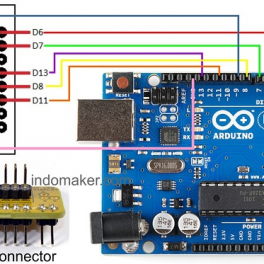



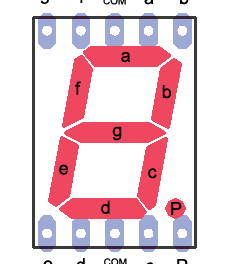


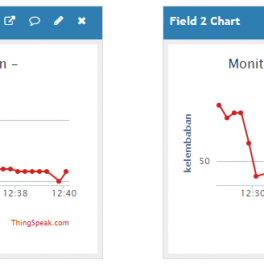










Saat ini belum tersedia komentar.